Cum de a adăuga o singură / dublă Linie Spacing în WordPress
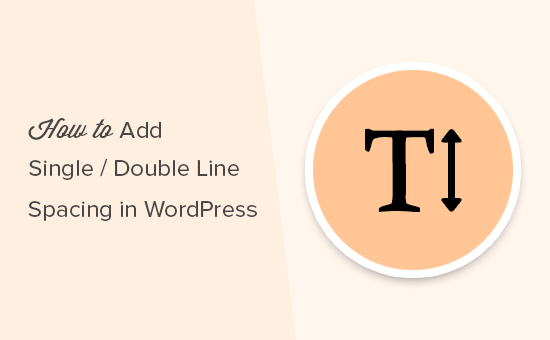
Doriți să adăugați o singură / dublă spațiere în WordPress? În majoritatea procesoarelor Word, puteți adăuga cu ușurință un spațiu extra liniar prin apăsarea de câteva ori a tastei enter. De asemenea, puteți crea o linie dublă, după paragrafe din opțiunile de formatare. Cu toate acestea, editorul vizual WordPress nu are acele butoane. În acest articol, vă vom arăta cum să adăugați cu ușurință spațiu unic / dublu în WordPress.
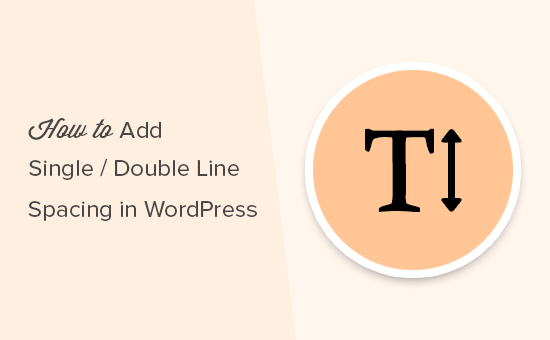
Înainte de a începe, este important să știți că spațierea liniilor este controlată de tema WordPress pe care o utilizați. Vă vom arăta cum să adăugați spațierea liniilor în editorul vizual și apoi vom analiza modul de a schimba spațierea liniilor în tema dvs. dacă nu sunteți mulțumit de rezultate.
Tutorial video
Abonați-vă la WPBeginnerDacă nu vă place videoclipul sau aveți nevoie de mai multe instrucțiuni, continuați să citiți.
Adăugarea spațiului dublu
Când apăsați tasta "Enter" de pe tastatură pentru a adăuga o pauză de linie, editorul vizual WordPress îl consideră un nou paragraf. Acest lucru înseamnă că va adăuga automat spațiu de linie dublă acordat că tema ta are stilul pentru ea (toate teme bune WordPress face).
Deci, pur și simplu intrați și apăsați Enter după linie și apoi tastați altceva în rândul următor.

Făcând pur și simplu acest lucru, pe baza stilului tematic, ar trebui să vedeți o distincție clară între paragrafe (adică spațierea cu două rânduri).

Adăugarea spațiului unic
Acum, dacă scrieți ceva de genul unei adrese, atunci probabil că doriți să fie o singură spațiere în loc de dublă distanțare.

În acest caz, trebuie să apăsați tasta SHIFT + ENTER.
Acest lucru va spune WordPress că doriți să începeți o nouă linie într-un paragraf existent, prin urmare, este nevoie de o singură linie între spațiere față de o linie dublă.
Modificarea înălțimii liniei și a distanței
Uneori, chiar dacă adăugați spațierea corectă a liniei în editor, nu se afișează așa cum doriți în temă. Aceasta este atunci când trebuie să adăugați unele CSS la tema dvs..
CSS este în esență ca o caracteristică de formatare în Microsoft Word. În loc să faceți clic pe butoane, veți scrie un cod CSS simplu. Nu este la fel de înfricoșător, cum ar putea crede unii începători. CSS este foarte ușor de înțeles dacă urmăriți doar instrucțiunile.
Pentru a adăuga CSS personalizat la tema dvs., trebuie să vizitați Aspect »Personalizare pagină. Aceasta va lansa personalizatorul de teme WordPress, unde trebuie să faceți clic pe fila "CSS suplimentare" din coloana din stânga.

În caseta personalizată CSS trebuie să adăugați următorul cod CSS:
.post p linie-înălțime: 1.5em;

Regula CSS prezentată mai sus va modifica intervalul de linii al conținutului paragrafului la 1.5em. Em este o unitate de lățime pentru tipografie. Noi folosim .post clasă pe care WordPress o adaugă automat în zona de conținut a tuturor postărilor pentru a vă asigura că afectează doar postările și nu paragrafele folosite în altă parte.
Acum, acest lucru modifică doar distanța dintre spațiile individuale. Dacă doriți să modificați spațiul dintre fiecare paragraf (adică spațierea dublă), atunci ar trebui să adăugați umplutură.
.post p linie-înălțime: 1.5em; padding-bottom: 15px;
Simțiți-vă liber să adaptați numerele pentru a vă satisface nevoile.
Sperăm că acest articol v-a ajutat să adăugați spațiu unic / dublu în WordPress. S-ar putea să doriți, de asemenea, să vedeți sfaturile noastre despre mastering editorul vizual WordPress pentru a scrie conținut mai eficient în WordPress.
Dacă v-ați plăcut acest articol, vă rugăm să vă abonați la tutorialele video YouTube pentru canalul YouTube pentru WordPress. Ne puteți găsi pe Twitter și pe Facebook.


